Kā atslēgt grupas īsziņas Android 11

Atslēdziet grupas īsziņas Android 11, lai kontrolētu paziņojumus ziņu lietotnē, WhatsApp un Telegram.
Neierobežoti un lēti datu plāni joprojām ir daudzu sapnis. Tomēr lietotājiem attīstītajās valstīs, piemēram, ASV, Apvienotajā Karalistē un Japānā utt., ir pieejami lēti neierobežoti datu plāni. Taču citās valstīs joprojām trūkst uzticamu un zemu izmaksu interneta pakalpojumu sniedzēju, kas aizliedz lietotājiem baudīt interneta augļus. Par laimi, tagad Google ir izrādījis bažas un palaidis jaunu lietotni visiem Android lietotājiem, kas pazīstama kā Datally. Šī lietotne palīdz saprast, kā tiek izmantoti jūsu dati, kā varat tos pārbaudīt un kā tos saglabāt.
Lietojumprogrammas testēšana tika uzsākta pirms dažiem mēnešiem Filipīnās ar nosaukumu Triangle. Bet pēc veiksmīgas eksperimentēšanas fāzes pabeigšanas tagad lietotne ir izlaista visā pasaulē. Rezultāti, kas tika sasniegti ar lietotni Filipīnās, bija diezgan iepriecinoši. Kā saka Caesar Sengupta VP, Next Billion Users Team, "mēs esam testējuši Datally Filipīnās pēdējos pāris mēnešos, un cilvēki ietaupa līdz pat 30 procentiem no saviem datiem".
Tagad, atgriežoties pie lietotnes, šī lietotne ne tikai efektīvi palīdz kontrolēt mobilos datus, bet arī iesaka izveidot savienojumu ar publisko Wi-Fi tīklu, kad vien tas ir pieejams.
Jālasa: pārraugiet sava bērna tālruņa lietojumu, izmantojot Google Family Link
Kā sākt darbu ar lietotni
Tā ir viena no vienkāršākajām datu saglabāšanas lietotnēm, kas pieejamas Play veikalā. Turklāt tā ir viena no lietotnēm, ko izstrādājis pats Google un kura labāk izprot jūsu Android tālruni nekā Google.
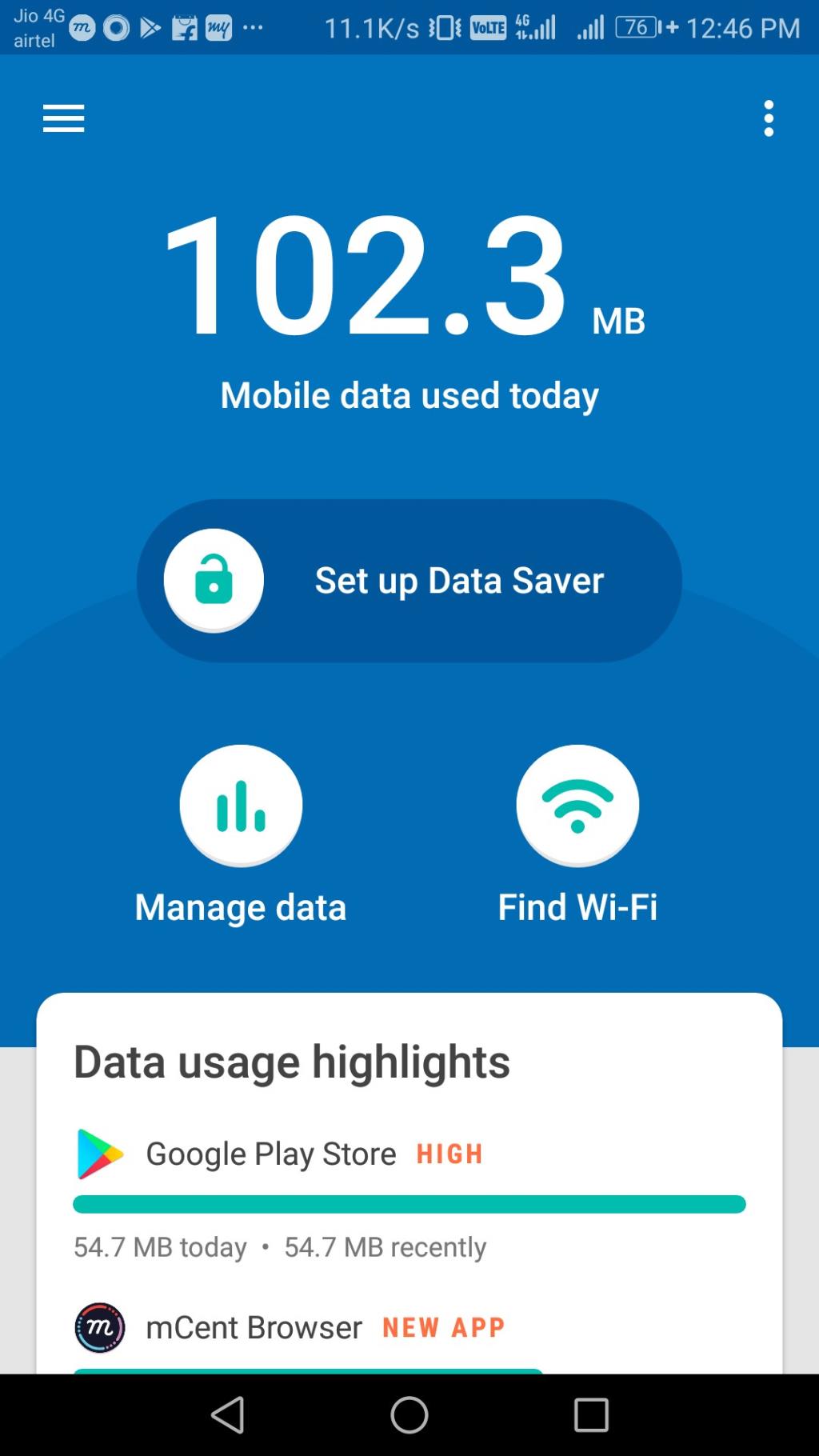
Tomēr, ja vēlaties piešķirt piekļuvi datiem jebkurai lietotnei, piemēram, Gmail vai Whatsapp, vienkārši pieskarieties vienumam Pārvaldīt datus un pēc tam lietotnei, kurai piešķirat piekļuvi datiem.
Jālasa: 5 iespaidīgi padomi un triki Google Pixel Buds
Lietotnes galvenās iezīmes:
Palīdziet nepietiekami novērtēt datu lietojumu: varat izsekot datu lietojumam dažādās lietotnēs stundā, dienā, nedēļā vai pat mēnesī.
Datu lietojuma reāllaika izsekošana: šī ir viena no pamanāmākajām lietotnes funkcijām. Datu taupīšanas burbulis palīdz izsekot datu lietojumam, vienlaikus izmantojot lietotni reāllaikā. Turklāt jebkurā laikā varat bloķēt datus ar vienu pieskārienu, ja atklājat, ka lietotne izmanto pārāk daudz datu.
Wi-Fi meklētājs: šī ir funkcija, kas piepilda jūsu vēlmi iegūt vairāk datu, nekā jums ir. Datally palīdz jums atrast tuvu publisko Wi-Fi tīklu, lai jūs varētu turpināt darbu pat tad, ja visi jūsu mobilie dati ir izsmelti.
Un, ja jūs joprojām nevarat cīnīties ar visām šīm funkcijām, tuvākajā nākotnē ir daudz vairāk.
Kā norāda Google, šīs divas un daudzas citas funkcijas atrodas testēšanas fāzē un drīzumā tiks izlaistas.
Jālasa: Google Pixel 2: viss, ko vēlaties zināt
Tātad, ja viedtālrunī izmantojat Android versiju 5 un jaunāku versiju, sāciet lietot šo lietotni tūlīt, jo saglabātie dati ir vienādi ar nopelnītajiem datiem.
Atslēdziet grupas īsziņas Android 11, lai kontrolētu paziņojumus ziņu lietotnē, WhatsApp un Telegram.
Atverot sākumlapa jebkurā pārlūkā, vēlaties redzēt savas iecienītās lietas. Kad sākat lietot citu pārlūku, vēlaties to iestatīt pēc savas gaumes. Iestatiet pielāgotu sākumlapu Firefox Android ar šiem detalizētajiem soļiem un uzziniet, cik ātri un viegli tas var tikt izdarīts.
Tālruņu pasaulē, kur tehnoloģijas nepārtraukti attīstās, Samsung Galaxy Z Fold 5 izceļas ar savu unikālo salokāmo dizainu. Taču, cik futuristisks tas būtu, tas joprojām balstās uz pamata funkcijām, ko mēs visi ikdienā izmantojam, piemēram, ierīces ieslēgšanu un izslēgšanu.
Mēs esam pavadījuši nedaudz laika ar Galaxy Tab S9 Ultra, un tas ir ideāls planšetdators, ko apvienot ar jūsu Windows PC vai Galaxy S23.
Izmantojiet jautrus filtrus jūsu Zoom sanāksmēs. Pievienojiet halo vai izskatieties pēc vienradža Zoom sanāksmē ar šiem smieklīgajiem filtriem.
Vēlaties izveidot drošu OTT pieredzi bērniem mājās? Izlasiet šo ceļvedi, lai uzzinātu par Amazon Prime Video profiliem bērniem.
Lai izveidotu atkārtotus pasākumus Facebook, dodieties uz savu lapu un noklikšķiniet uz Pasākumiem. Pēc tam pievienojiet jaunu pasākumu un noklikšķiniet uz Atkārtota pasākuma pogas.
Kā konfigurēt reklāmu bloķētāja iestatījumus Brave pārlūkā Android, sekojot šiem soļiem, kurus var izpildīt mazāk nekā minūtē. Aizsargājiet sevi no uzmācīgām reklāmām, izmantojot šos reklāmu bloķētāja iestatījumus Brave pārlūkā Android.
Jūs varat atrast vairākus paplašinājumus Gmail, lai padarītu savu e-pasta pārvaldību produktīvāku. Šeit ir labākie Gmail Chrome paplašinājumi.
Ja neesi pārliecināts, kas ir ietekme, sasniegšana un iesaistīšanās Facebook, turpini lasīt, lai uzzinātu. Apskati šo vieglo skaidrojumu.







